RealmeUI 및 ColorOS 7에서 아이콘을 사용자화하는 완전 가이드
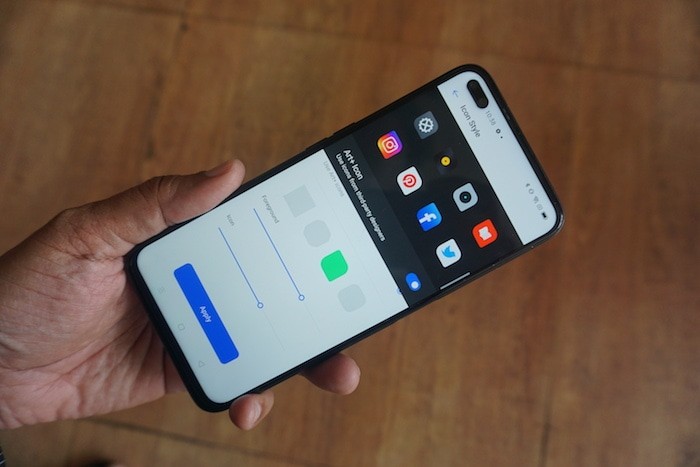
주요 의도
- 주된 목적: RealmeUI / ColorOS 7에서 아이콘을 로컬로 변경하는 방법 안내
- 관련 변형: 아이콘 모양 변경, 아이콘 크기 조정, 기본 테마 대신 사용자화, 서드파티 런처 비교
소개
스마트폰을 새로 사면 오랫동안 같은 기기를 쓰는 경우가 많습니다. 같은 화면을 계속 보면 익숙해지지만 때로는 지루할 수 있습니다. 단순히 배경화면만 바꾸는 수준이 아니라, 아이콘 자체를 바꾸면 훨씬 신선한 느낌을 줄 수 있습니다. RealmeUI와 ColorOS 7에서는 앱 다운로드나 온라인 접속 없이도 설정 앱에서 바로 아이콘을 바꿀 수 있습니다. 아래 내용은 Realme 6 Pro와 Oppo Reno 3 Pro에서의 경험을 바탕으로 작성되었습니다. 모델별 차이가 있을 수 있으니 참고하세요.
준비물과 호환성 확인
- 필요 조건: RealmeUI 또는 ColorOS 7이 설치된 기기
- 권장: 시스템을 최신 버전으로 업데이트
- 호환성 팁: 일부 구형 모델이나 커스텀 롬에서는 항목명이나 기능이 다를 수 있습니다. 다음의 간단 표에서 일반적인 차이를 확인하세요.
| 모델 예시 | 기본 아이콘 스타일 | 사용자화 가능 여부 | 비고 |
|---|
| Realme 6 Pro | 원형 기본 아이콘 | 예 | 실기기 확인 기반 | Oppo Reno 3 Pro | 원형/머티리얼 혼합 | 예 | ColorOS 7 기반 | 구형 기기 (예: ColorOS 6 이전) | 제한적 | 보통 없음 | OS 버전 필요
단계별 상세 가이드
1단계: 설정 열기
설정 앱을 찾고 엽니다. 기기마다 아이콘 배치는 다르지만 일반적으로 톱니바퀴 모양입니다.
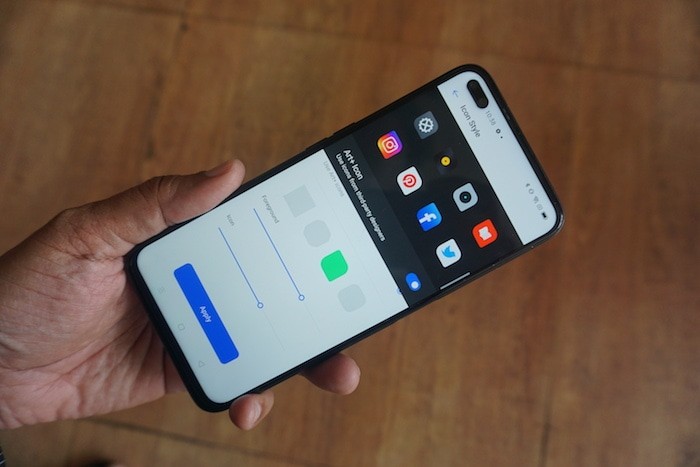
중요: 시스템 업데이트가 최신인지 확인하세요. 일부 옵션은 업데이트 후에만 표시될 수 있습니다.
2단계: 홈 화면 및 잠금 화면 매거진 선택
설정에서 “홈 화면 및 잠금 화면 매거진” 항목을 찾습니다. 항목명이 약간 다를 수 있지만 ‘Home Screen & Lock Screen Magazine’ 또는 ‘홈 화면’ 관련 명칭을 찾아 들어가면 됩니다.
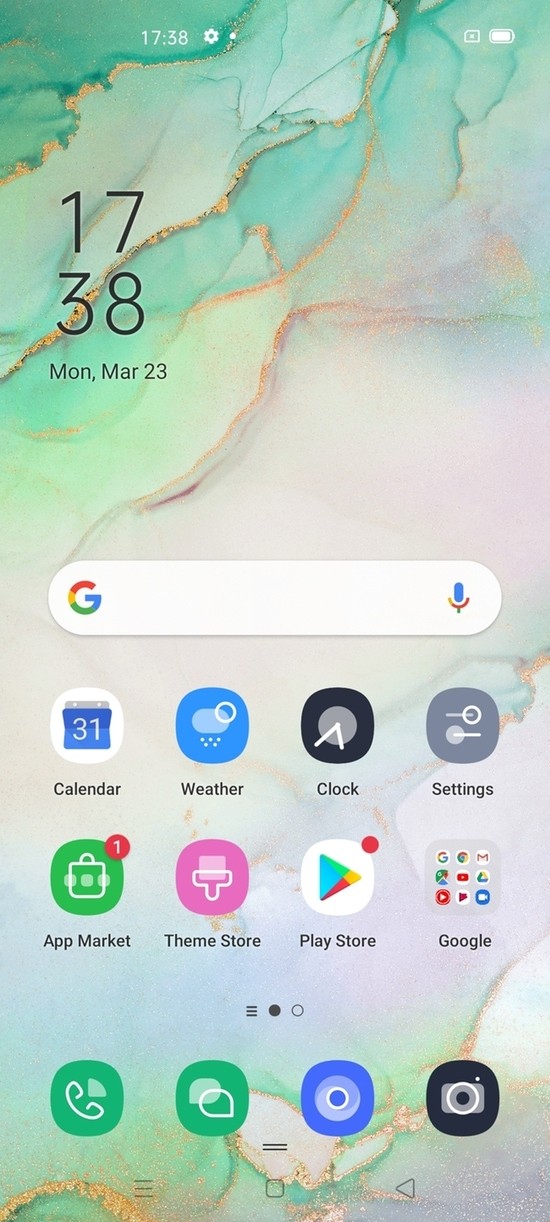
3단계: 개인화 메뉴로 이동
스크롤을 내려 ‘개인화‘ 섹션을 찾습니다. 이 섹션 안에는 테마 설정, 배경화면 설정, 아이콘 스타일 설정이 있습니다. 여기서 ‘아이콘 스타일 설정’을 선택합니다.
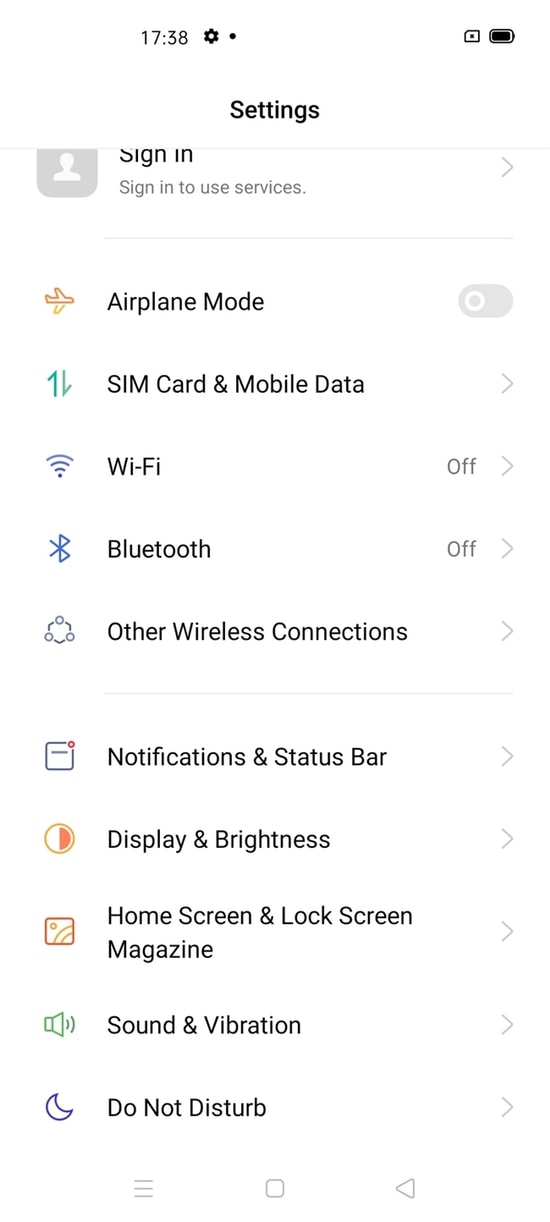
참고: 스크롤이 길 수 있으니 천천히 아래로 내려 확인하세요.
4단계: 아이콘 스타일 선택 및 맞춤 설정
‘아이콘 스타일 설정’을 열면 네 가지 주된 옵션을 볼 수 있습니다: 기본(Default), 머티리얼(Material style), 페블(Pebble), 사용자화(Custom).
기본(Default)
기본 스타일은 박스에서 꺼낸 그대로의 아이콘 모양입니다. 대부분 원형 또는 시스템이 제공하는 기본 형태입니다. 변화를 원치 않으면 그대로 두면 됩니다.
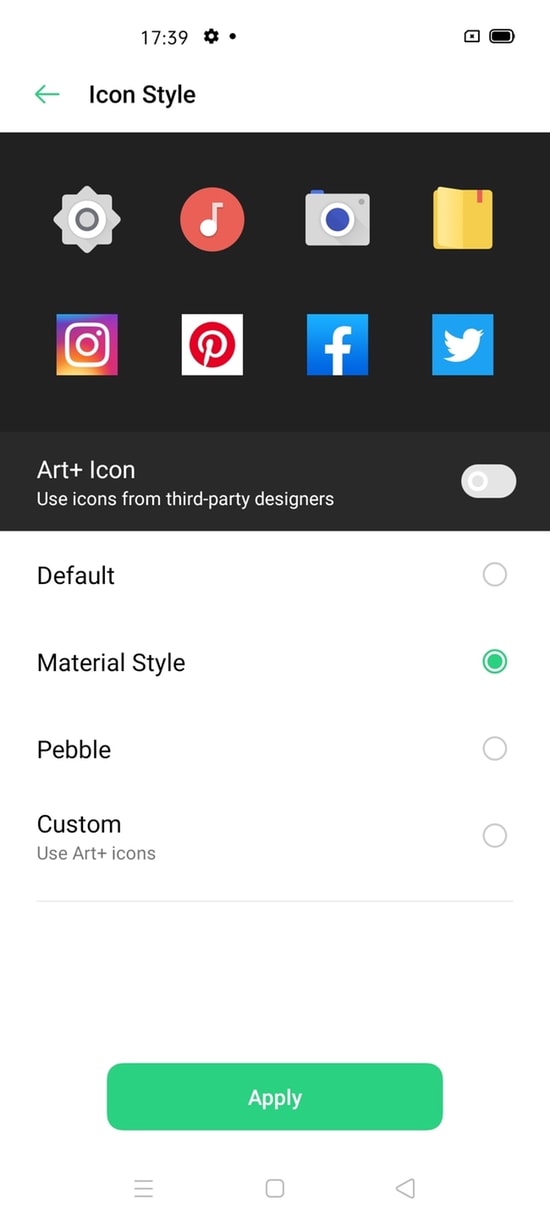
머티리얼 스타일(Material style)
구글 머티리얼 디자인에서 영감을 받은 스타일입니다. 아이콘이 정사각형 박스에 배치되며 일부 앱은 별도의 심볼로 대체됩니다(예: 카메라, 음악, 설정 등). 전체적으로 평면적이고 단정한 인상을 줍니다.
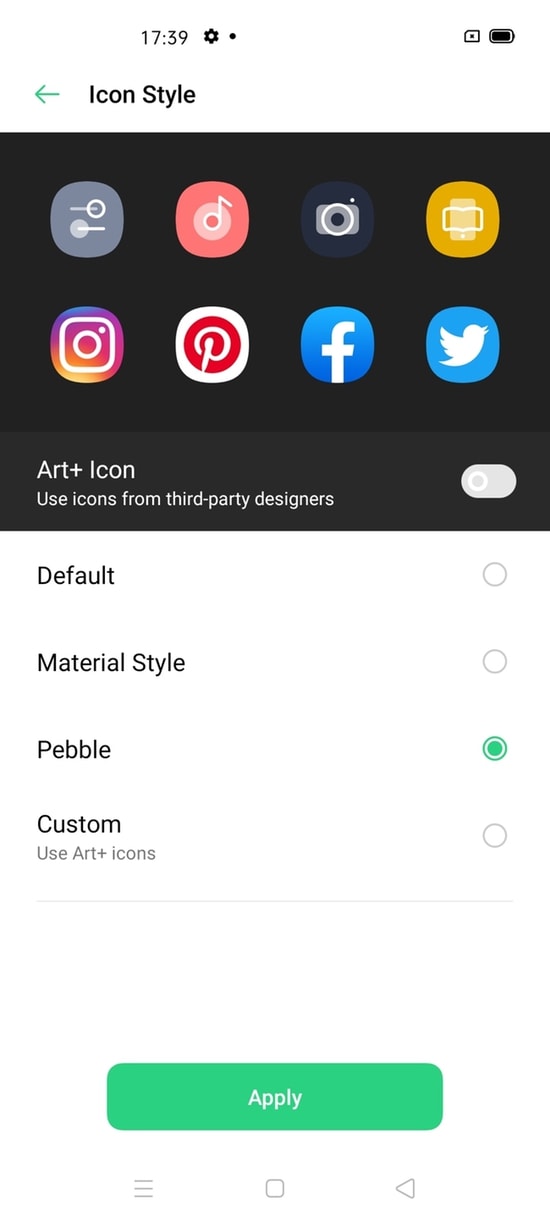
페블(Pebble)
페블 스타일은 기본과 머티리얼의 중간 느낌입니다. 아이콘은 ‘스퀘발(squoval)’—사각형 모서리가 둥근 형태—로 둘러싸입니다. 일부 앱의 아이콘은 심플한 형태로 바뀌며, 예를 들어 설정 아이콘은 톱니 대신 두 개의 슬라이더로 표시될 수 있습니다.
사용자화(Custom)
가장 자유도가 높습니다. ‘사용자화‘를 선택하고 상단의 ‘Art+ 아이콘 사용’을 켜면 세부 옵션으로 이동합니다. 세부 옵션은 다음과 같습니다:
- 모양(Shape): 아이콘 테두리 모양을 고릅니다. 선택지는 사각형, 팔각형, 스퀘발, 그리고 약간 확장된 코너를 가진 모양 등 네 가지가 보통 제공됩니다. 사각형을 고르면 모서리 둥글기(radii)를 추가로 조절할 수 있는 경우도 있습니다.
- 전경(Foreground): 전경은 보통 앱 로고(심볼)입니다. 슬라이더로 전경의 크기를 조절합니다. 왼쪽으로 가면 작아지고 오른쪽으로 가면 커집니다.
- 아이콘 전체(Icon): 이 슬라이더는 아이콘 배경을 포함한 전체 아이콘의 크기를 조절합니다. 전경 슬라이더와 함께 조절하면 아이콘의 비율과 균형을 세밀하게 맞출 수 있습니다.
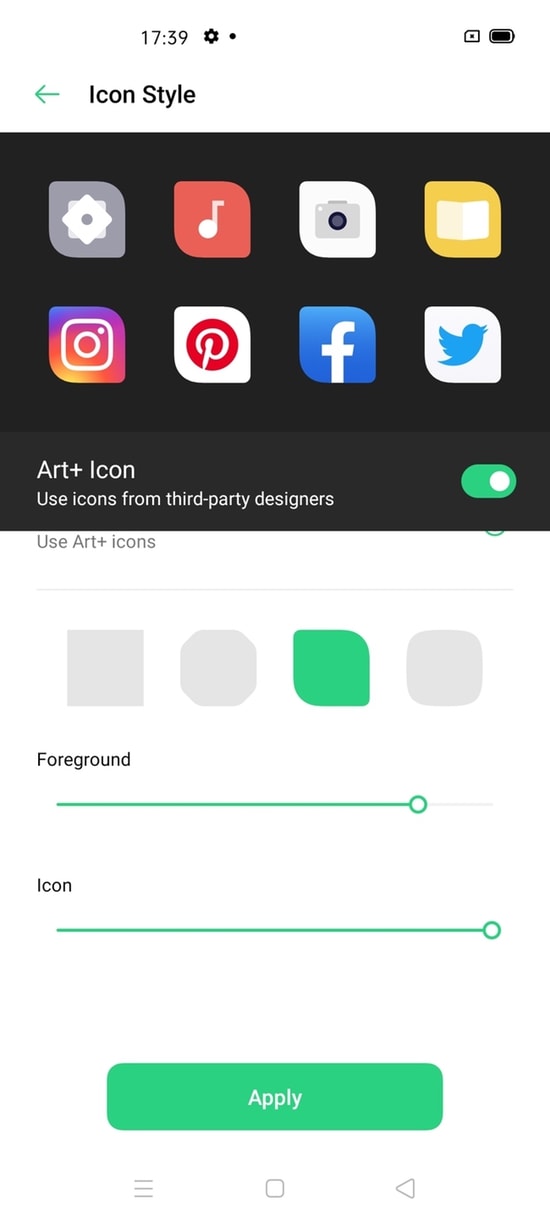
사용 팁: 전경을 크게 하고 전체 아이콘을 작게 하면 로고가 강조된 미니멀한 느낌을 만들 수 있습니다. 반대의 조합은 보다 여유있는 여백을 제공합니다.
빠른 체크리스트(바로 실행하기)
- 설정 앱 열기
- 홈 화면 및 잠금 화면 매거진 선택
- 개인화 → 아이콘 스타일 설정 진입
- 기본/머티리얼/페블/사용자화 중 선택
- 사용자화 시 Art+ 아이콘 사용 활성화 후 모양·전경·아이콘 슬라이더 조절
- 적용 후 홈 화면을 확인
대안 방법: 서드파티 접근과 비교
- 서드파티 런처(예: Nova Launcher 등): 더 많은 아이콘 팩과 제스처, 레이아웃 제어를 제공하지만 별도 앱 설치와 추가 권한을 요구합니다.
- 아이콘 팩 설치: 일부 런처 전용 아이콘 팩을 사용하면 완전히 새로운 테마를 적용할 수 있습니다.
- 장점(내장 방식): 설치 불필요, 시스템 통합, 간편함
- 단점(내장 방식): 런처 기반 솔루션만큼 세부 조정이나 서드파티 아이콘 팩 호환성이 높지 않을 수 있음
결정 팁: 시스템 내에서 간단히 바꾸고 싶다면 내장 기능을 사용하세요. 전체적인 UI를 바꾸고 싶고 더 많은 옵션을 원하면 서드파티 런처를 고려하세요.
문제 해결(트러블슈팅)
- 옵션이 보이지 않을 때: OS 버전을 확인하고 최신 업데이트를 설치하세요.
- 변경 후 아이콘이 일부 앱에만 적용될 때: 해당 앱 아이콘은 고정 리소스(앱 자체에 내장된 아이콘)를 사용할 수 있습니다. 재부팅이나 캐시 재생성으로 해결될 때가 있습니다.
- 아이콘 크기/비율이 어색할 때: 전경과 전체 아이콘 슬라이더를 동시에 조절하면서 적절한 균형을 찾으세요.
- 특정 모델에서 기능이 제한될 때: 제조사 포럼이나 지원 페이지에서 모델별 안내를 확인하세요.
수용 기준(확인 항목)
다음 항목을 모두 만족하면 변경이 성공적으로 적용된 것으로 봅니다:
- 선택한 아이콘 스타일이 홈 화면에 반영되었다.
- 앱 서랍 또는 폴더 내부에서도 동일한 스타일이 유지된다.
- 시스템 업데이트 후 설정이 유지되거나, 변경 시점에 즉시 반영된다.
- 원치 않을 경우 ‘기본’으로 되돌릴 수 있다.
테스트 케이스 예
- 기본 스타일에서 사용자화로 바꾼 뒤 홈 화면 10개 앱의 아이콘을 눈으로 확인
- 앱 추가/삭제 후 새 아이콘이 선택한 스타일로 표시되는지 확인
- 재부팅 후 스타일 유지 여부 확인
역할별 체크리스트
- 일반 사용자
- 시스템 업데이트 확인
- 설정 → 개인화 → 아이콘 스타일 진입
- 미리보기 보고 적용
- 고급 사용자(디자이너)
- 전경과 전체 아이콘 비율 실험
- 폴더와 위젯을 동시에 확인해 일관성 맞추기
- IT 관리자/공급자
- 모델별 차이를 문서화
- 사용자에게 적용 방법 가이드로 배포
디자인 결정 방법(간단한 방법론)
- 목표 정의: ‘더 단정한가‘, ‘더 개성 있는가‘ 중 우선순위를 정합니다.
- 샘플링: 각 스타일을 1주일씩 사용해보고 피드백을 수집합니다.
- 미세 조정: 사용자화 옵션에서 전경·아이콘 비율을 조정해 최종 선택을 확정합니다.
언제 이 방법이 실패하는가(한계)
- 기기가 오래되어 해당 항목이 없는 경우
- 제조사 커스텀 롬 또는 지역 빌드에서 기능 제한이 있는 경우
- 일부 앱은 자체 아이콘을 강제하여 스타일이 완전히 일치하지 않을 수 있음
요약
- RealmeUI와 ColorOS 7은 설정만으로 아이콘을 쉽게 바꿀 수 있습니다.
- 사용자화(Custom) 모드는 모양, 전경, 전체 크기 슬라이더로 세밀한 조절을 제공합니다.
- 더 고급 옵션이 필요하면 서드파티 런처와 아이콘 팩을 고려하세요.
- 모델·OS 버전에 따라 기능 차이가 있으니 업데이트와 호환성 확인이 중요합니다.
자주 묻는 질문
Q: 아이콘을 원래대로 되돌릴 수 있나요? A: 네. 동일한 메뉴에서 ‘기본’ 스타일을 선택하면 원래 모양으로 돌아갑니다.
Q: 서드파티 아이콘 팩을 쓸 수 있나요? A: 시스템 내장 방식은 제한적이며, 서드파티 런처를 설치하면 다양한 아이콘 팩을 사용할 수 있습니다.
Q: 모든 앱 아이콘이 변경되나요? A: 대부분은 변경되지만 일부 앱은 고정 아이콘을 사용해 예외가 있을 수 있습니다.
(참고: 이 글은 Realme 6 Pro 및 Oppo Reno 3 Pro에서의 경험을 바탕으로 작성되었습니다. 다른 모델에서는 메뉴 위치나 옵션명이 다를 수 있습니다.)



